メンテナンスOS時のモバイル通信設定
概要
メンテナンスOSでモバイル回線を利用して、インターネット接続を行います。
構成
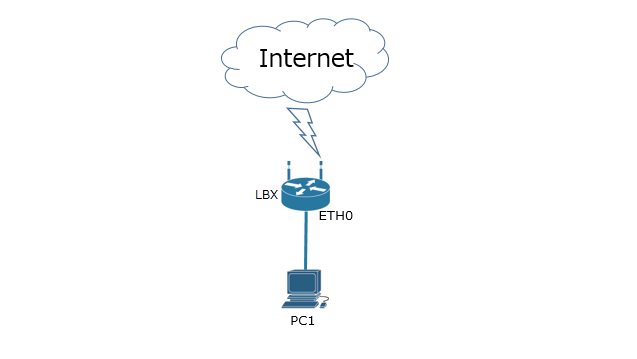
前提
設定はユーザOSを起動した状態で行うこと。
情報
回線情報
| アカウント | なし (※通信事業者から提供されたもの) |
|---|---|
| パスワード | なし (※通信事業者から提供されたもの) |
| APN | mopera.net (※通信事業者から提供されたもの) |
| IPアドレス | 動的割り当て |
| DNSサーバー | PPPサーバーから通知 |
Rooster LBX初期設定情報
| LAN1 | 192.168.62.1 |
| LAN2 | DHCPクライアント |
設定手順
- PC1からRooster LBXに接続します。
接続方法については、「WEB設定ツールへの接続方法」をご参照ください。 - モバイル通信設定を有効化します。
LBX拡張機能->モバイル通信設定ページを開きます。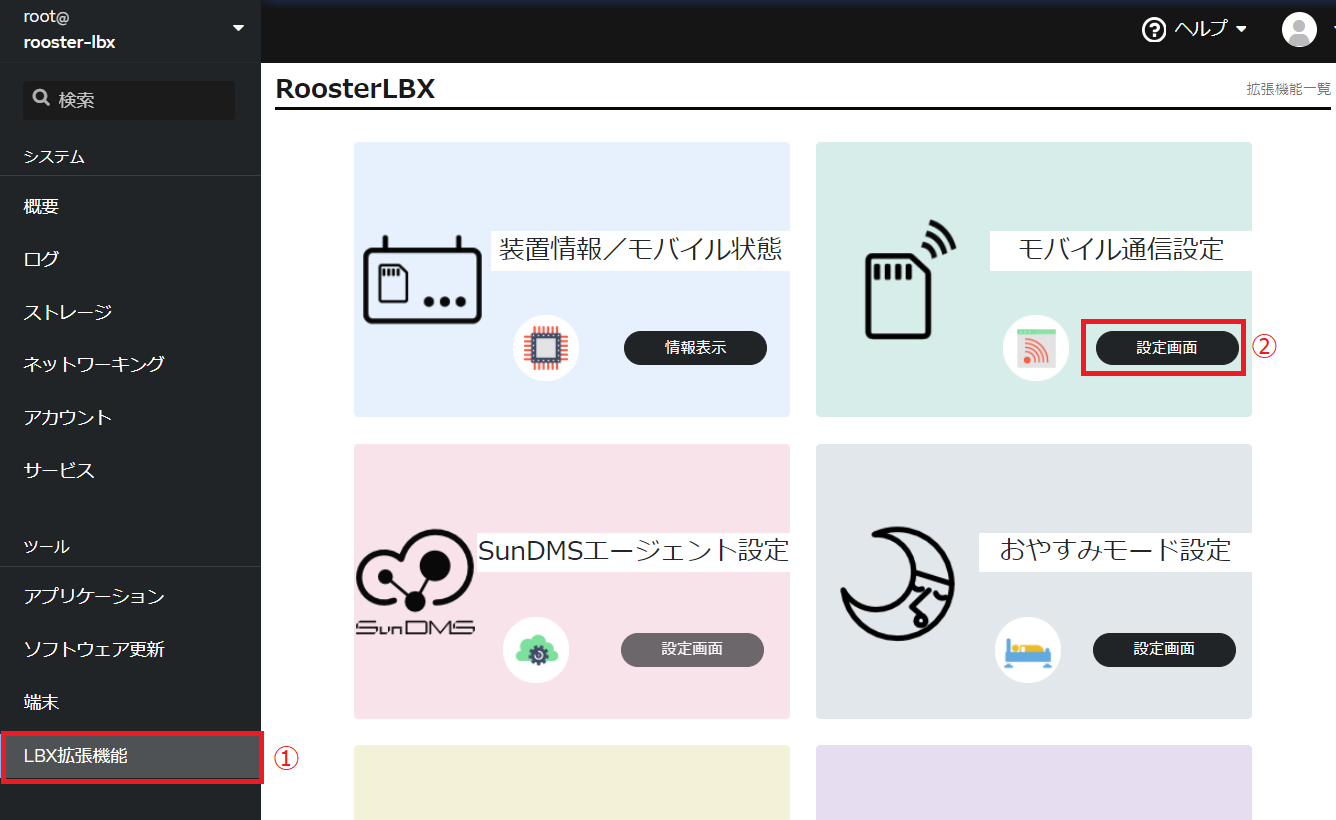
モバイル通信設定の有効化にチェックを入れます。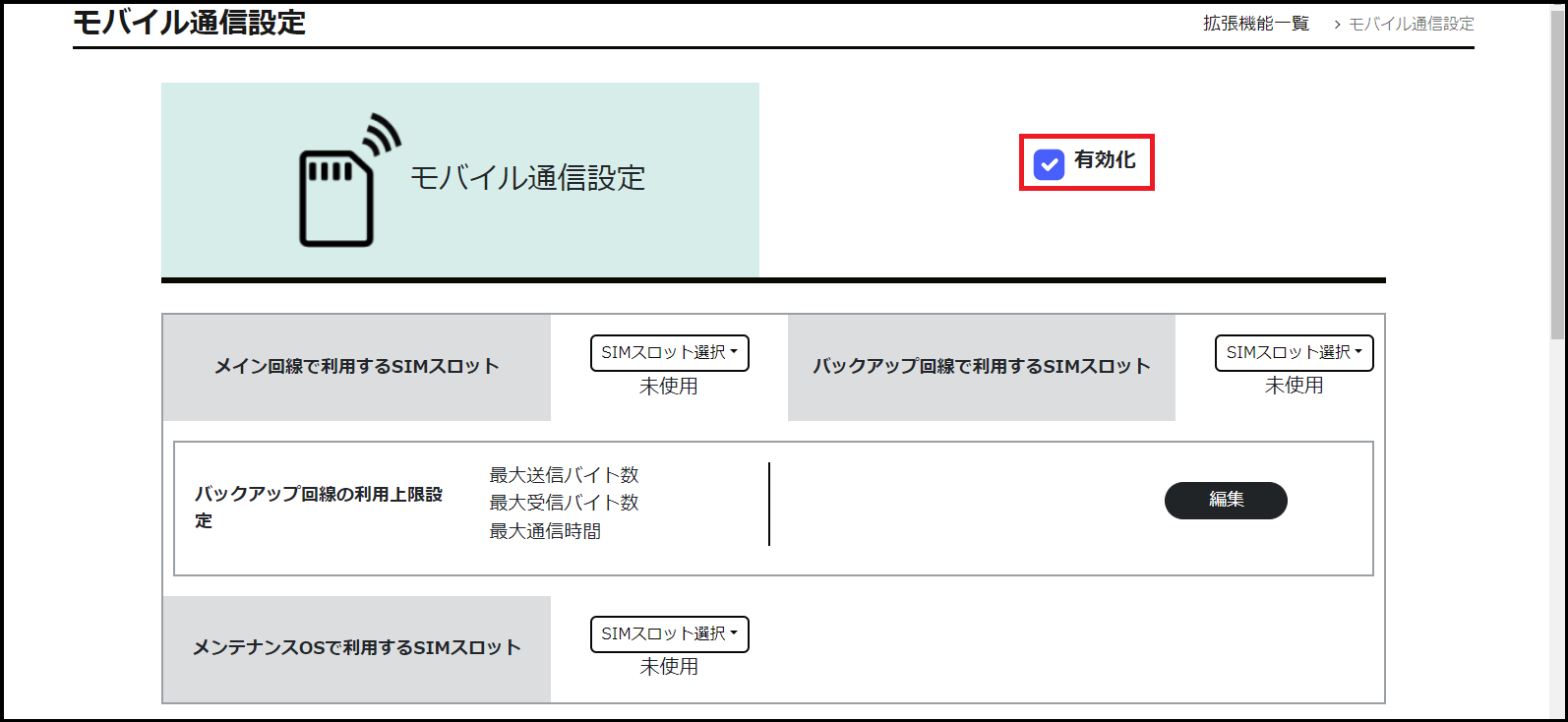
- SIMスロットの設定を行います。
「メンテナンスOSで利用するSIMスロット」でSIMを挿入しているスロットを選択します。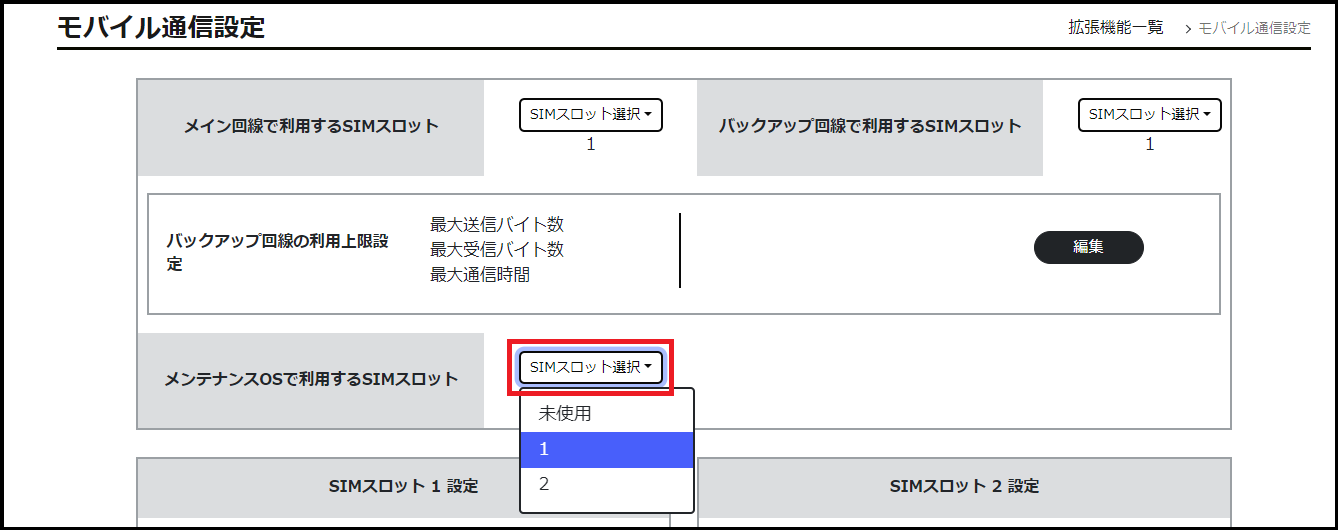
- プロファイル情報の設定を行います。
手順3で選択したSIMスロット設定の「編集」をクリックします。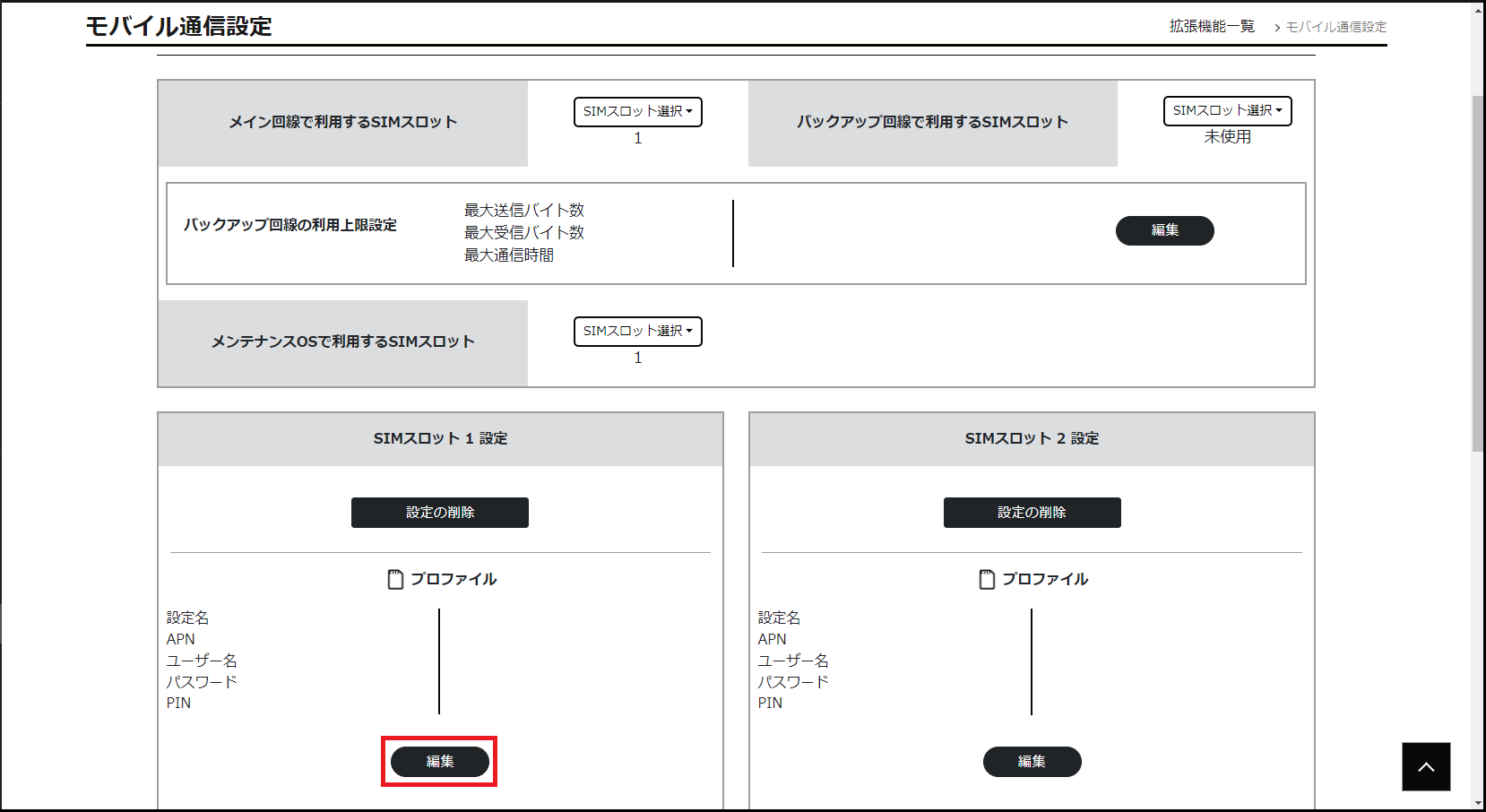
設定名、 APN、ユーザ名、パスワード、PIN(有効化されている場合のみ設定)を入力後、「保存」をクリックします。※設定名、APNは省略不可となります。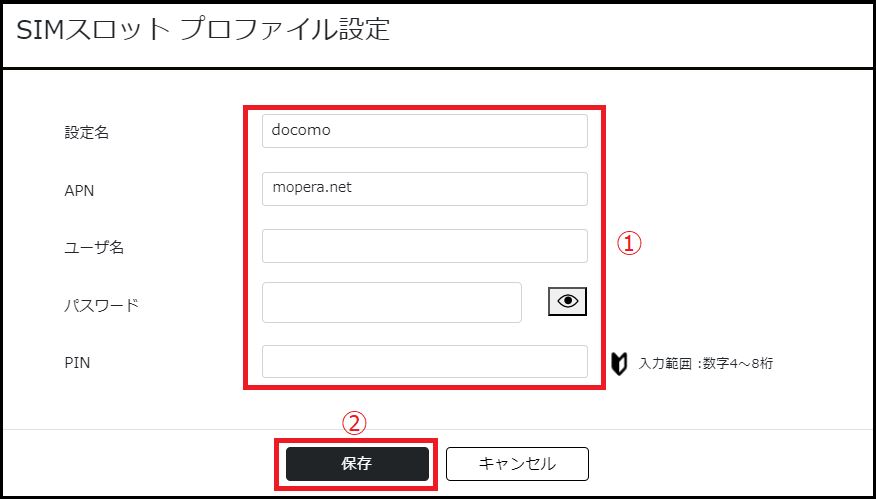
- 設定をシステムに反映させます。
「システムに反映」をクリックすると設定が保存、システムへ反映されます。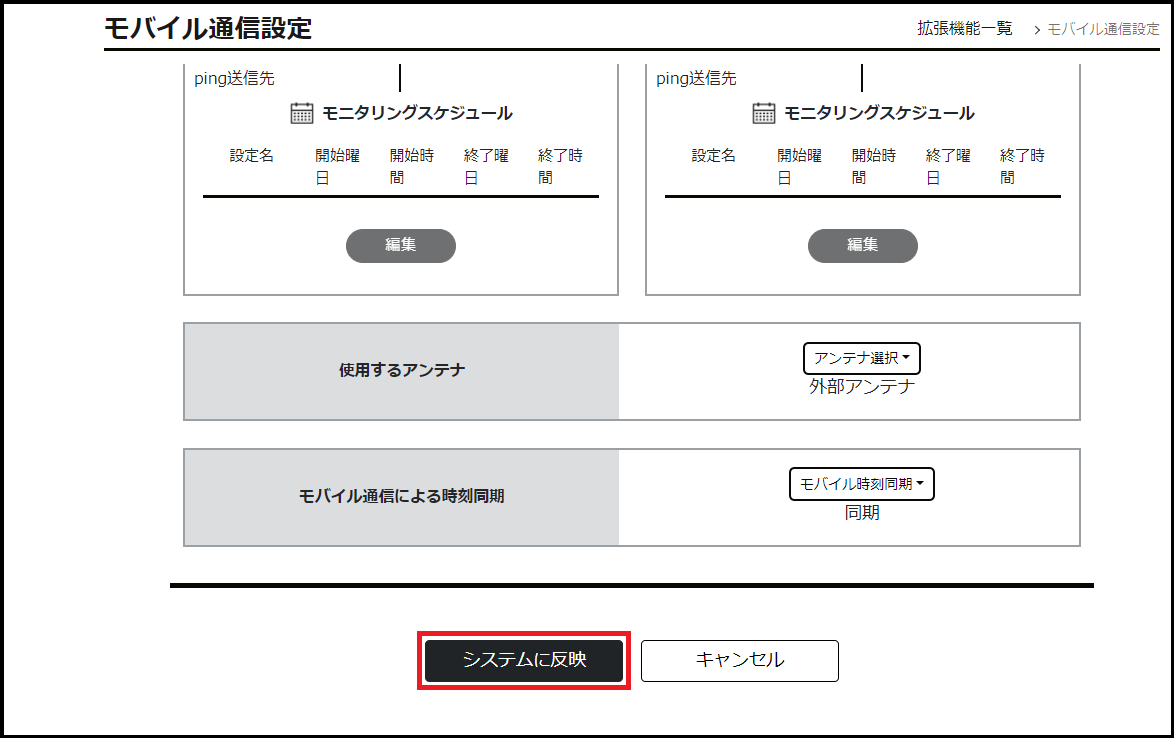
- メンテナンスOSを起動する
起動方法については、「メンテナンスOSの起動方法」をご参照ください。
※WebUIは切断されます。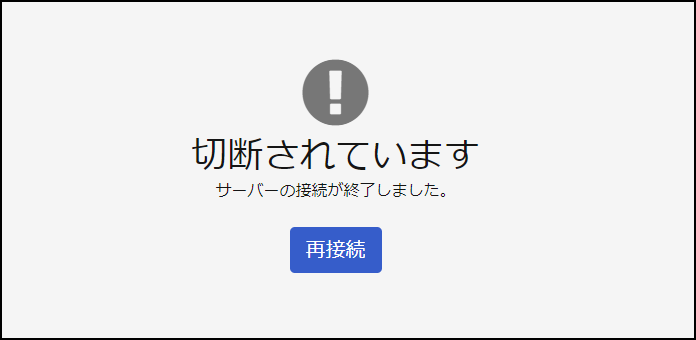
- PC1からメンテナンスOSにログインします
コマンドプロンプトで以下を実行し、Rooster LBXのメンテナンスOSにログインします。
「ssh root@192.168.62.1」
パスワードは「suncorp-lbx」です。
「root@maintenance-lbx:~#」となれば、ログイン完了です。 - モバイル状態(接続成功)を確認します。
メンテナンスOS起動後にRooster LBX本体のLED「MOBILE」が点灯していることを確認します。
※LED「MOBILE」が点滅中は接続試行中となります。
コンソール上で「ip addr show dev wwan0」を実行し、モバイル接続できていることを確認します。